Тем: 4,394, Сообщений: 356,334, Пользователи: 157,470
На форуме: 4
|
||||||
|
|
Опции темы | Опции просмотра | Language |
|
|
#11 |
|
Супер-Модератор
 Регистрация: 26.09.2011
Ресивер: Toshiba 007
Адрес: Dneprstone
Сообщений: 8,783
Сказал(а) спасибо: 6,829
Поблагодарили 15,513 раз(а) в 6,375 сообщениях
Вес репутации: 55            |
Как ускорить завершение работы Windows 10 Technical Preview
Если вы считаете, что ваша Windows 10 завершает работу слишком медленно, вы можете это исправить. Когда вы выключаете компьютер, система ждёт завершения работы запущенных программ и служб и только после этого запускает процедуру полного отключения. Естественно, выгрузка всех этих процессов занимает определённое время, и если сервис или приложение слишком долго не отвечает, система завершает его работу в принудительном режиме. Подробнее: 1:
__________________
 Don't trouble trouble until trouble troubles you Don't trouble trouble until trouble troubles you
|
|
|

|
|
|
 Похожие темы
Похожие темы
|
||||
| Тема | Автор | Раздел | Ответов | Последнее сообщение |
| Oscam для Windows | karea | Кардшаринг | 7 | 29.09.2020 11:16 |
| Темы для Windows 7 | oktagon | Программы / Software | 24 | 22.02.2019 07:47 |
| Образы Windows | voshemi | Программы / Software | 11 | 08.04.2017 13:45 |
Текущее время: 03:33. Часовой пояс GMT +3.
volsat.com.ua
volsat.com.ua


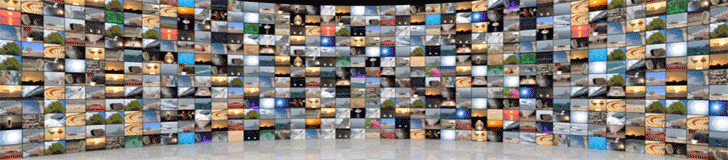






 Древовидный вид
Древовидный вид
